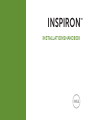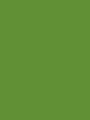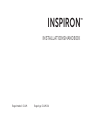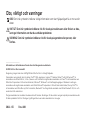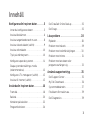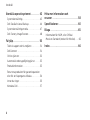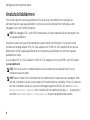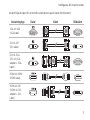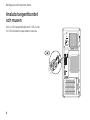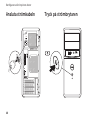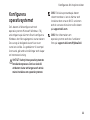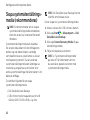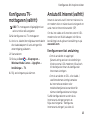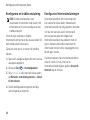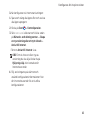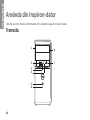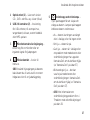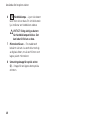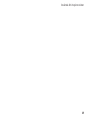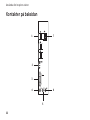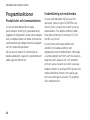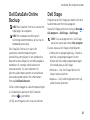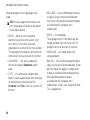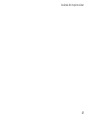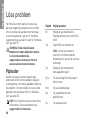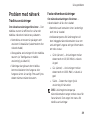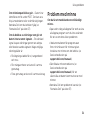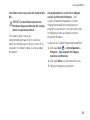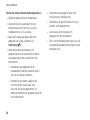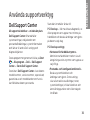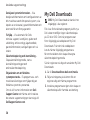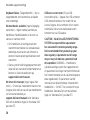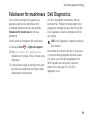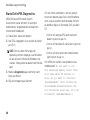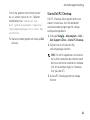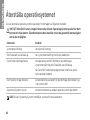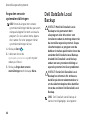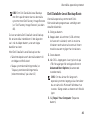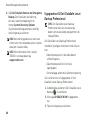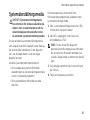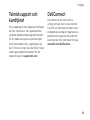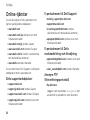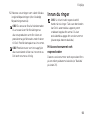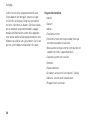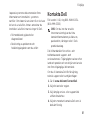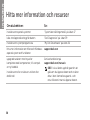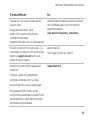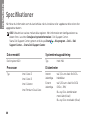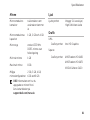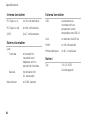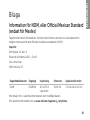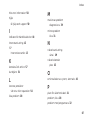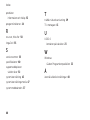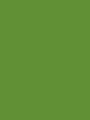INSTALLATIONSHANDBOK
INSPIRON
™


INSTALLATIONSHANDBOK
Regelmodell: D11M Regeltyp: D11M001
INSPIRON
™

Obs, viktigt och varningar
OBS! Den här symbolen indikerar viktig information som kan hjälpa dig att få ut mer av din
dator.
VIKTIGT! Den här symbolen indikerar risk för skada på maskinvaran eller förlust av data,
samt ger information om hur du undviker problemet.
VARNING! Den här symbolen indikerar risk för skada på egendom eller person, eller
livsfara.
__________________
Informationen i detta dokument kan ändras utan föregående meddelande.
© 2011 Dell Inc. Med ensamrätt.
Återgivning i någon form utan skriftligt tillstånd från Dell Inc. är strängt förbjuden.
Varumärken som används i den här texten: Dell™, DELL-logotypen, Inspiron™, Solution Station™ och DellConnect™ är
varumärken som tillhör Dell Inc.; Intel
®
,Celeron
®
och Pentium
®
är registrerade varumärken och Core™ är ett varumärke som
tillhör Intel Corporation i USA och andra länder; Microsoft
®
, Windows
®
och startknappslogotypen i Windows
är antingen
varumärken eller registrerade varumärken som tillhör Microsoft Corporation i USA och/eller andra länder; Blu-ray Disc™ är
ett varumärke som tillhör Blu-ray Disc Association; Bluetooth
®
är ett registrerat varumärke som tillhör Bluetooth SIG, Inc. och
används av Dell under licens.
Övriga varumärken kan användas i dokumentet och hänvisar då antingen till de enheter som gör anspråk på varumärkena eller
till deras produkter. Dell Inc. frånsäger sig allt ägarintresse av andra varumärken än sina egna.
2011 - 03 Rev. A00

3
Konfigurera din Inspiron-dator .......5
Innan du konfigurerar datorn ............5
Ansluta bildskärmen ....................6
Ansluta tangentbordet och musen........8
Ansluta nätverkskabeln (valfritt) ..........9
Ansluta strömkabeln...................10
Tryck på strömbrytaren ................10
Konfigurera operativsystemet ........... 11
Skapa systemåterställnings-media
(rekommenderas) .....................12
Konfigurera TV-mottagaren (valfritt) .....13
Ansluta till Internet (valfritt) .............13
Använda din Inspiron-dator .........16
Framsida.............................16
Baksida . . . . . . . . . . . . . . . . . . . . . . . . . . . . . . 20
Kontakter på baksidan .................22
Programfunktioner ....................24
Dell DataSafe Online Backup ...........25
Dell Stage............................25
Lösa problem ..................... 28
Pipkoder .............................28
Problem med nätverk..................29
Problem med strömförsörjningen .......30
Problem med minne ..................31
Problem med att datorn eller
programvara hänger sig ...............32
Använda supportverktyg . . . . . . . . . . . .35
Dell Support Center ...................35
My Dell Downloads....................36
Systemmeddelanden ..................37
Felsökaren för maskinvara..............39
Dell Diagnostics ......................39
Innehåll

4
Innehåll
Återställa operativsystemet ........ 42
Systemåterställning....................43
Dell DataSafe Local Backup.............44
Systemåterställningsmedia .............47
Dell Factory Image Restore .............48
Få hjälp........................... 50
Teknisk support och kundtjänst .........51
DellConnect .........................51
Online-tjänster .......................52
Automatisk orderuppföljningstjänst......53
Produktinformation ...................53
Returnera produkter för garantireparation
eller för att få pengarna tillbaka .........54
Innan du ringer .......................55
Kontakta Dell .........................57
Hitta mer information och
resurser .......................... 58
Specifikationer .................... 60
Bilaga .............................65
Information för NOM, eller Official
Mexican Standard (endast för Mexiko)....65
Index............................. 66

5
Det här avsnittet innehåller information
om hur du konfigurerar din stationära Dell
Inspiron 620.
VARNING! Innan du utför någon
av åtgärderna i det här avsnittet
ska du läsa igenom och följa
säkerhetsinstruktionerna som medföljde
datorn. Mer säkerhetsinformation finns
på hemsidan för regelefterlevnad på
www.dell.com/regulatory_compliance.
Innan du konfigurerar
datorn
Se till att det finns ett strömuttag lättillgängligt
och tillräcklig ventilation på den plats där du
placerar datorn. Den bör placeras på en plan
yta.
Om luftcirkulationen runt datorn hindras kan
det leda till att datorn överhettas. Förhindra
att datorn överhettas genom att lämna ett
mellanrum på minst 10 cm bakom datorn och
minst 5 cm på sidorna. Förvara aldrig datorn
i ett tillslutet utrymme, till exempel ett skåp
eller en låda, när den är påslagen.
Konfigurera din Inspiron-dator
INSPIRON

6
Konfigurera din Inspiron-dator
Ansluta bildskärmen
Om du har köpt det separata grafikkortet (tillval) ansluter du bildskärmen med hjälp av
kontakten på det separata grafikkortet. Annars ansluter du bildskärmen med hjälp av den
inbyggda VGA- eller HDMI-kontakten.
OBS! De inbyggda VGA- och HDMI-kontakterna är inaktiverade och täckta om datorn har
ett separat grafikkort.
Använd en kabel som passar för kontakterna på din dator och bildskärm. Du kanske måste
använda en lämplig adapter (DVI-till-VGA-adapter eller HDMI-till-DVI-adapter) för att ansluta
bildskärmen till det separata grafikkortet om kontakterna på bildskärmen och det separata
grafikkortet är olika.
Du kan köpa DVI-till-VGA-adaptern, HDMI-till-DVI-adaptern och extra HDMI- eller DVI-kablar
på www.dell.com.
OBS! Om du ansluter en enda bildskärm ska du endast ansluta bildskärmen till en av
kontakterna på din dator.
OBS! Datorn stöder Intel-funktionen för flera bildskärmar (inaktiverad som standard). Med
den här funktionen kan du ansluta datorn till flera bildskärmar samtidigt. Om du vill aktivera
den här funktionen startar du systeminställningsprogrammet (BIOS) och ställer in Intel
Multiple Monitor Feature (Intel-funktion för flera bildskärmar) på Auto (Automatisk) i
avsnittet Advanced Graphic Configuration (Avancerad grafikkonfiguration).

7
Konfigurera din Inspiron-dator
Använd följande tabell för att identifiera kontakterna på din dator och bildskärm.
Anslutningstyp Dator Kabel Bildskärm
VGA-till-VGA
(VGA-kabel)
DVI-till-DVI
(DVI-kabel)
DVI-till-VGA
(DVI-till-VGA-
adapter + VGA-
kabel)
HDMI-till-HDMI
(HDMI-kabel)
HDMI-till-DVI
(HDMI-till-DVI-
adapter + DVI-
kabel)

8
Konfigurera din Inspiron-dator
Ansluta tangentbordet
och musen
Anslut USB-tangentbordet och USB-musen
till USB-kontakterna på datorns baksida.

9
Konfigurera din Inspiron-dator
Ansluta nätverkskabeln
(valfritt)
Det krävs ingen nätverksanslutning för att
slutföra konfigurationen, men om du har ett
befintligt nätverk eller en Internetuppkoppling
som ansluts med nätverkskabeln (till exempel
en bredbandsenhet eller ett Ethernet-uttag)
kan du ansluta kabeln nu.
OBS! Använd endast en Ethernet-
kabel (RJ45-kontakt) för att ansluta
till nätverkskontakten. Anslut inte
en telefonkabel (RJ11-kontakt) till
nätverkskontakten.
Du ansluter datorn till ett nätverk eller en
bredbandsenhet genom att ansluta ena änden
av nätverkskabeln till antingen en nätverksport
eller till en bredbandsenhet. Anslut den andra
änden av nätverkskabeln till nätverkskontakten
(RJ45-kontakt) på datorns baksida. När
nätverkskabeln klickar till sitter den ordentligt.

10
Konfigurera din Inspiron-dator
Ansluta strömkabeln Tryck på strömbrytaren

11
Konfigurera din Inspiron-dator
Konfigurera
operativsystemet
Dell-datorn är förkonfigurerad med
operativsystemet Microsoft Windows. Följ
anvisningarna på skärmen för att konfigurera
Windows den första gången du startar datorn.
Dessa steg är obligatoriska och kan ta en
stund att slutföra. Du godkänner till exempel
licensavtal, gör andra inställningar och skapar
en Internetanslutning.
VIKTIGT! Avbryt inte operativsystemets
installationsprocess. Det kan leda till
att datorn slutar att fungera och att du
måste installera om operativsystemet.
OBS! För bästa prestanda på datorn
rekommenderar vi att du hämtar och
installerar den senaste BIOS-versionen
och de senaste drivrutinerna för datorn
på support.dell.com.
OBS! Mer information om
operativsystemet och dess funktioner
finns på support.dell.com/MyNewDell.

12
Konfigurera din Inspiron-dator
Skapa systemåterställnings-
media (rekommenderas)
OBS! Vi rekommenderar att du skapar
systemåterställningsmedia omedelbart
efter det att du har installerat Microsoft
Windows.
Systemåterställningsmedia kan användas
för att återställa datorn till det driftläge den
befann sig i då datorn köptes samtidigt
som datafiler bevaras (utan behov av skivan
med operativsystemet). Du kan använda
systemåterställningsmedia om ändringar av
maskinvara, programvara, drivrutiner eller
andra systeminställningar försätter datorn i ett
oönskat driftläge.
Du behöver följande för att skapa
systemåterställningsmedia:
Dell DataSafe Local Backup•
USB-minne med en kapacitet på minst 8 •
GB eller DVD-R/DVD+R/Blu-ray Disc
OBS! Dell DataSafe Local Backup har inte
stöd för omskrivbara skivor.
Så här skapar du systemåterställningsmedia:
Mata in skivan eller USB-minnet i datorn.1.
Klicka på 2. Start
→ Alla program→ Dell
DataSafe Local Backup.
Klicka på 3. Create Recovery Media (Skapa
återställningsmedia).
Följ anvisningarna på skärmen.4.
OBS! Se "Systemåterställningsmedia"
på sidan 47 för information om hur
du återställer operativsystemet med
systemåterställningsmedia.

13
Konfigurera din Inspiron-dator
Konfigurera TV-
mottagaren (valfritt)
OBS! TV-mottagarens tillgänglighet kan
variera mellan olika regioner.
Så här konfigurerar du TV-mottagaren:
Anslut tv-kabeln/den digitala antennkabeln 1.
eller kabeladaptern till anslutningen för
antenningång på datorn.
Starta datorn.2.
Klicka på 3. Start
→ Alla program→
Windows Media Center→ Uppgifter→
Inställningar→ TV.
Följ anvisningarna på skärmen.4.
Ansluta till Internet (valfritt)
Innan du kan ansluta till Internet måste du ha
ett modem eller en nätverksanslutning och ett
avtal med en Internetleverantör (ISP).
Om du inte valde att få med ett externt USB-
modem eller en WLAN-adapter i din första
beställning kan du göra en beställning nu på
www.dell.com.
Konfigurera en fast anslutning
Om du använder en uppringd •
fjärranslutning ansluter du telefonlinjen
till det externa USB-modemet (tillval) och
till telefonjacket innan du konfigurerar
Internetanslutningen.
Om du använder en DSL- eller kabel-/•
satellitmodemanslutning kontaktar
du Internetleverantören eller
mobiltelefontjänsteleverantören för
närmare konfigurationsanvisningar.
Slutför konfigurationen av den fasta
Internetanslutningen genom att
följa anvisningarna i "Konfigurera
Internetanslutningen" på sidan 14.

14
Konfigurera din Inspiron-dator
Konfigurera en trådlös anslutning
OBS! Se dokumentationen som
levererades tillsammans med routern för
information om hur du konfigurerar den
trådlösa routern.
Innan du kan använda en trådlös
Internetanslutning måste du ansluta datorn till
den trådlösa nätverksroutern.
Så här ansluter du till en router för trådlöst
nätverk:
Spara och stäng alla öppna filer och avsluta 1.
alla öppna program.
Klicka på 2. Start
→ Kontrollpanelen.
Skriv 3. nätverk i sökrutan och klicka sedan
på Nätverks- och delningscenter→ Anslut
till ett nätverk.
Slutför konfigurationen genom att följa 4.
anvisningarna på skärmen.
Konfigurera Internetanslutningen
Internetleverantörer och Internettjänster
kan variera för olika länder. Kontakta din
Internetleverantör för erbjudanden i ditt land.
Om du inte kan ansluta till Internet och
det har gått att göra det tidigare kan
Internetleverantören ha problem med sin
tjänst. Kontakta Internetleverantören för
information om tjänstens tillgänglighet eller
försök igen senare.
Ha informationen från Internetleverantören
nära till hands. Om du inte har en
Internetleverantör hjälper guiden Anslut till
Internet dig att hitta en.

15
Konfigurera din Inspiron-dator
Så här konfigurerar du Internetanslutningen:
Spara och stäng alla öppna filer och avsluta 1.
alla öppna program.
Klicka på 2. Start
→ Kontrollpanelen.
Skriv 3. nätverk i sökrutan och klicka sedan
på Nätverks- och delningscenter → Skapa
en ny anslutning eller ett nytt nätverk→
Anslut till Internet.
Fönstret Anslut till Internet visas.
OBS! Om du inte vet vilken typ av
anslutning du ska välja klickar du på
Hjälp mig välja eller kontaktar din
Internetleverantör.
Följ anvisningarna på skärmen och 4.
använd konfigurationsinformationen från
din Internetleverantör för att slutföra
konfigurationen.

16
Använda din Inspiron-dator
I det här avsnittet hittar du information om funktionerna på din Inspiron-dator.
Framsida
1
2
3
4
5
6
7
8
INSPIRON
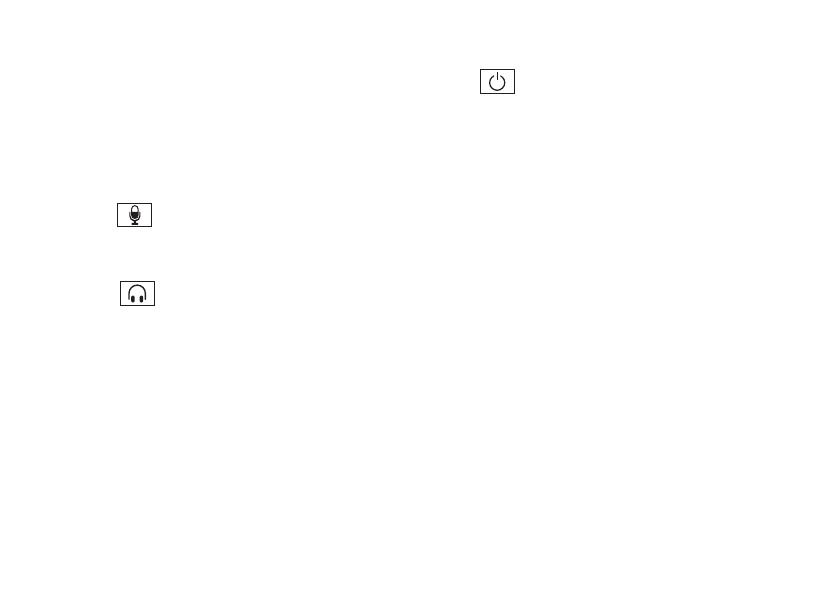
17
Använda din Inspiron-dator
1 Optisk enhet (2) – Läser och skriver
CD-, DVD- och Blu-ray-skivor (tillval).
2 USB 2.0-kontakter (2) – Anslutning
för USB-enheter, till exempel mus,
tangentbord, skrivare, extern hårddisk
eller MP3-spelare.
3
Mikrofonkontakt eller linjeingång –
Anslutning för en mikrofon eller en
ingående signal för ljudprogram.
4
Hörlurskontakt – Anslut till
hörlurar.
OBS! Använd linjeutgången på datorns
baksida om du vill ansluta till en extern
högtalare eller till en ljudanläggning.
5
Strömknapp och strömlampa –
Tryck på knappen för att slå på och
stänga av datorn. Lampan på knappen
indikerar datorns strömstatus:
Av – datorn är antingen avstängd •
eller i viloläge, eller får ingen ström.
Vitt ljus – datorn är på.•
Gult ljus – datorn är i viloläge eller •
ett problem med moderkortet eller
strömförsörjningen har uppstått.
Kontakta Dell om du behöver hjälp
(se "Kontakta Dell" på sidan 57).
Blinkande gult ljus – det kan •
vara fel på moderkortet eller
strömförsörjningen. Kontakta Dell
om du behöver hjälp (se "Kontakta
Dell" på sidan 57).
OBS! • Mer information om
strömförsörjningsproblem finns i
"Problem med strömförsörjningen"
på sidan 30.

18
Använda din Inspiron-dator
6
Hårddisklampa – Lyser när datorn
läser eller skriver data. Ett vitt blinkande
ljus indikerar att hårddisken arbetar.
VIKTIGT! Stäng aldrig av datorn
när hårddisklampan blinkar. Det
kan leda till förlust av data.
7 Minneskortläsare – Ett snabbt och
bekvämt sätt att visa och dela med sig
av digitala foton, musik och filmer som
lagras på ett minneskort.
8 Utmatningsknapp för optisk enhet
(2) – Knapp för att öppna den optiska
enheten.
Sidan laddas...
Sidan laddas...
Sidan laddas...
Sidan laddas...
Sidan laddas...
Sidan laddas...
Sidan laddas...
Sidan laddas...
Sidan laddas...
Sidan laddas...
Sidan laddas...
Sidan laddas...
Sidan laddas...
Sidan laddas...
Sidan laddas...
Sidan laddas...
Sidan laddas...
Sidan laddas...
Sidan laddas...
Sidan laddas...
Sidan laddas...
Sidan laddas...
Sidan laddas...
Sidan laddas...
Sidan laddas...
Sidan laddas...
Sidan laddas...
Sidan laddas...
Sidan laddas...
Sidan laddas...
Sidan laddas...
Sidan laddas...
Sidan laddas...
Sidan laddas...
Sidan laddas...
Sidan laddas...
Sidan laddas...
Sidan laddas...
Sidan laddas...
Sidan laddas...
Sidan laddas...
Sidan laddas...
Sidan laddas...
Sidan laddas...
Sidan laddas...
Sidan laddas...
Sidan laddas...
Sidan laddas...
Sidan laddas...
Sidan laddas...
Sidan laddas...
-
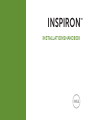 1
1
-
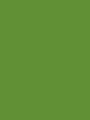 2
2
-
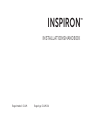 3
3
-
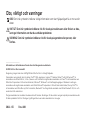 4
4
-
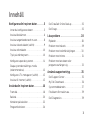 5
5
-
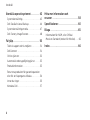 6
6
-
 7
7
-
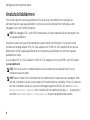 8
8
-
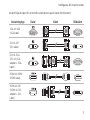 9
9
-
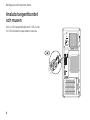 10
10
-
 11
11
-
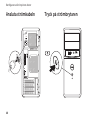 12
12
-
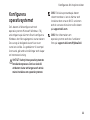 13
13
-
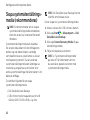 14
14
-
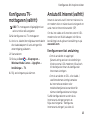 15
15
-
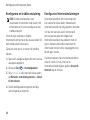 16
16
-
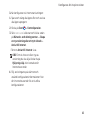 17
17
-
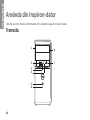 18
18
-
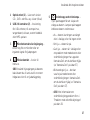 19
19
-
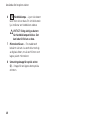 20
20
-
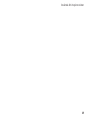 21
21
-
 22
22
-
 23
23
-
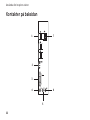 24
24
-
 25
25
-
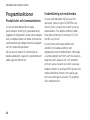 26
26
-
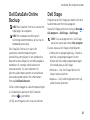 27
27
-
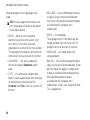 28
28
-
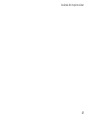 29
29
-
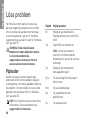 30
30
-
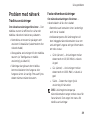 31
31
-
 32
32
-
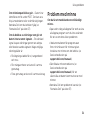 33
33
-
 34
34
-
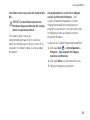 35
35
-
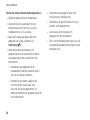 36
36
-
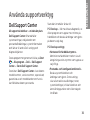 37
37
-
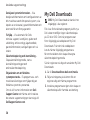 38
38
-
 39
39
-
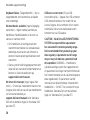 40
40
-
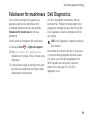 41
41
-
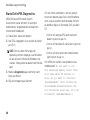 42
42
-
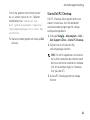 43
43
-
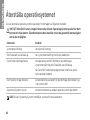 44
44
-
 45
45
-
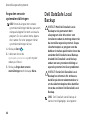 46
46
-
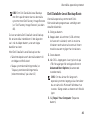 47
47
-
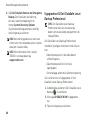 48
48
-
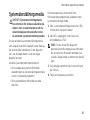 49
49
-
 50
50
-
 51
51
-
 52
52
-
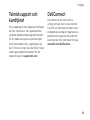 53
53
-
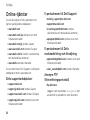 54
54
-
 55
55
-
 56
56
-
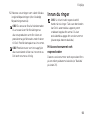 57
57
-
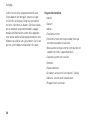 58
58
-
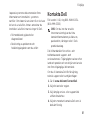 59
59
-
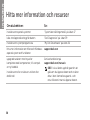 60
60
-
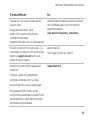 61
61
-
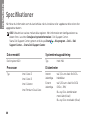 62
62
-
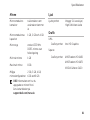 63
63
-
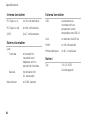 64
64
-
 65
65
-
 66
66
-
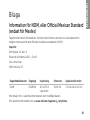 67
67
-
 68
68
-
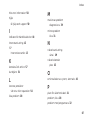 69
69
-
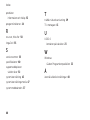 70
70
-
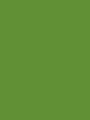 71
71
Relaterade papper
-
Dell Inspiron 620s Snabbstartsguide
-
Dell Inspiron 560 Snabbstartsguide
-
Dell Inspiron 560s Snabbstartsguide
-
Dell Inspiron One 2205 Snabbstartsguide
-
Dell Inspiron 17R N7110 Snabbstartsguide
-
Dell Inspiron 580 Snabbstartsguide
-
Dell Inspiron One 2305 Snabbstartsguide
-
Dell Inspiron One 2305 Snabbstartsguide
-
Dell Inspiron 580S Snabbstartsguide
-
Dell Inspiron Zino HD 410 Snabbstartsguide